Como configurar o Cell Lock no TP-Link Deco X50-5G
Para evitar que o Deco X50-5G alterne entre bandas, utilize o Cell Lock para definir manualmente o Deco X50-5G para uma combinação de banda preferida para melhorar a velocidade e a estabilidade da rede.
Siga os passos abaixo para configurar o Cell Lock na aplicação Deco (iOS ou Android).
Nota: Os passos podem variar consoante o sistema operativo do seu dispositivo. Aqui, tomamos o sistema iOS como exemplo.
Antes de começar, verifique o seu ARFCN (EARFCN para 4G e NRARFCN para 5G) e o PCI correspondente da Célula LTE/5G pretendida, que pode ser encontrado em Deco APP>Mais>Internet.
*Se o ID da célula atual não for o que pretende bloquear, pode consultar Como encontrar um bom ambiente de rede 5G para o Deco X50-5G para encontrar outra célula de serviço com melhores sinais.
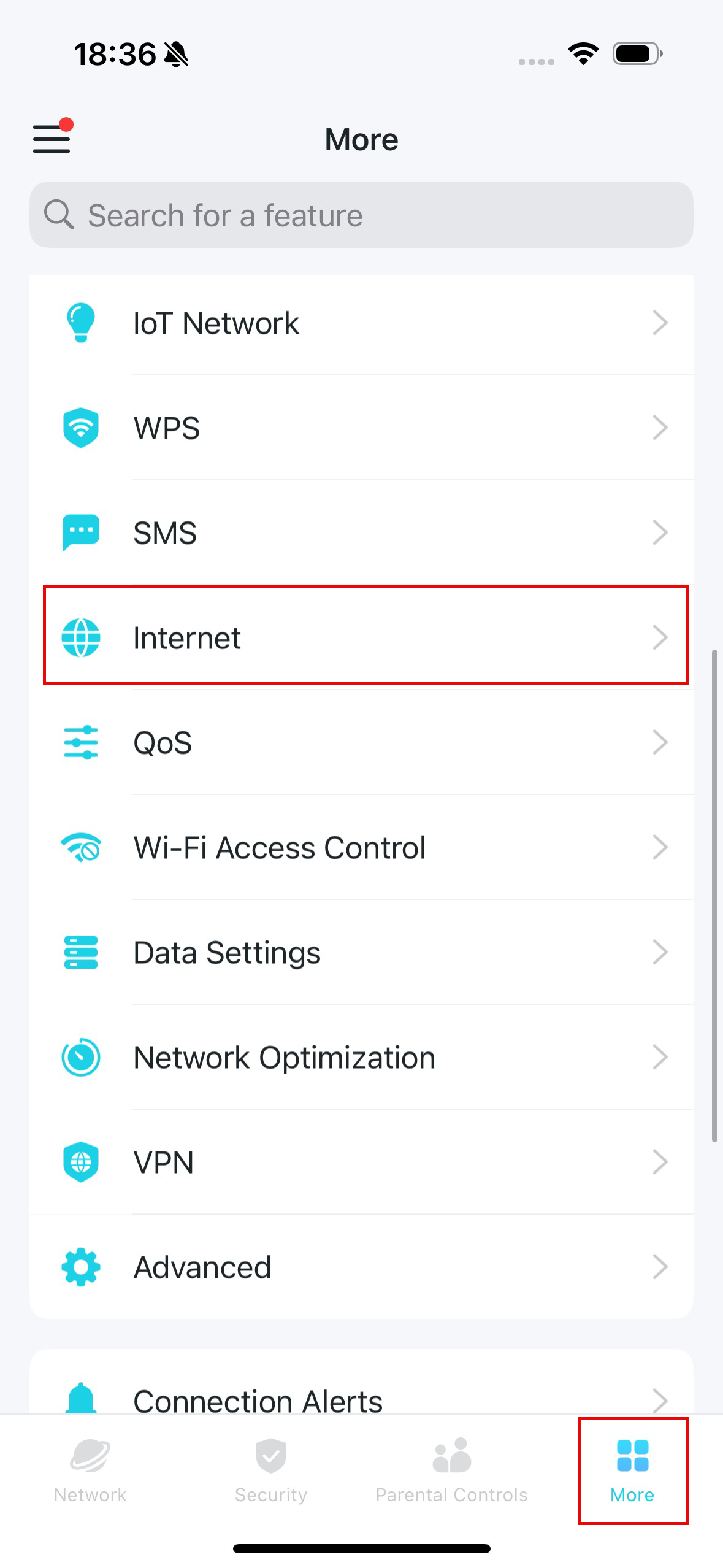
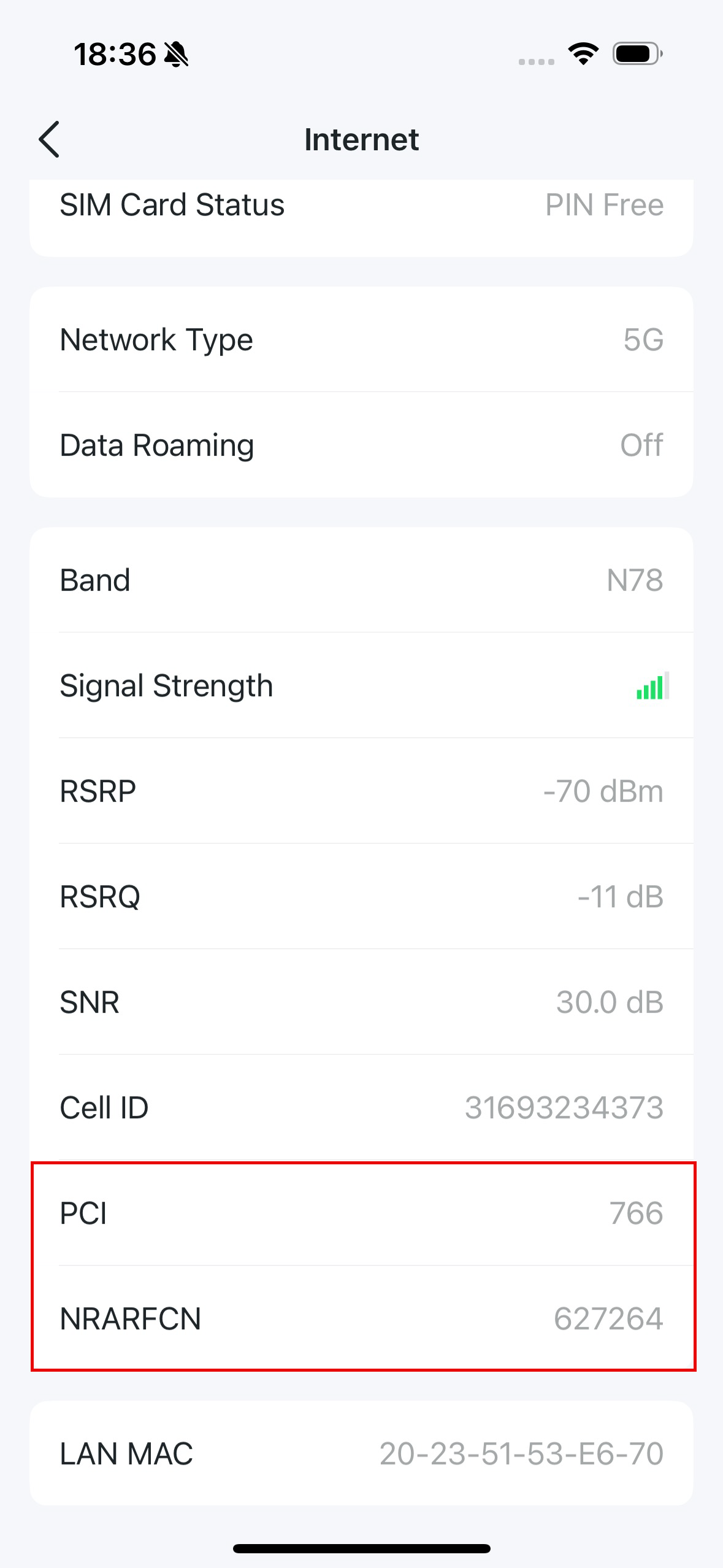
1. Abra a aplicação Deco e aceda a Mais > Internet > Bloqueio Rede (Cell Lock).
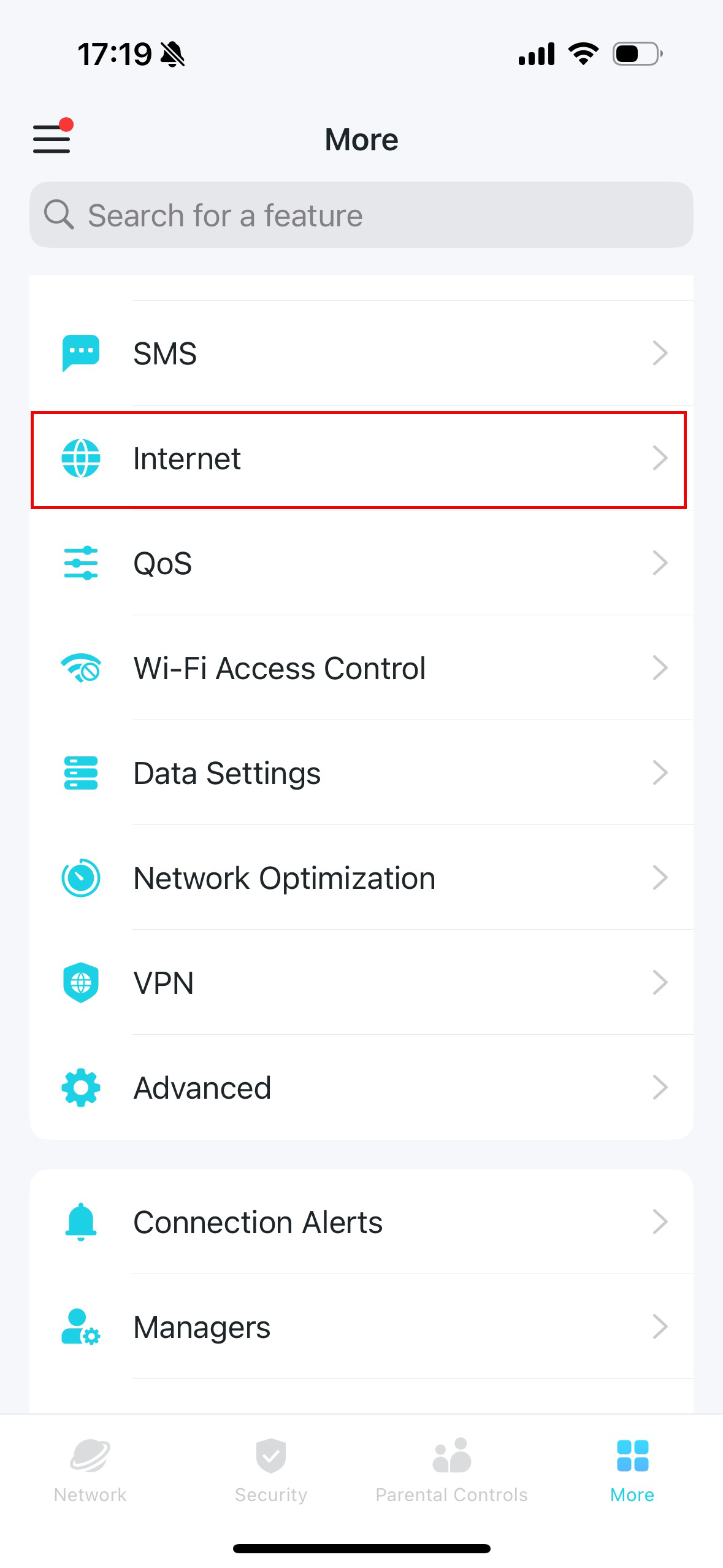
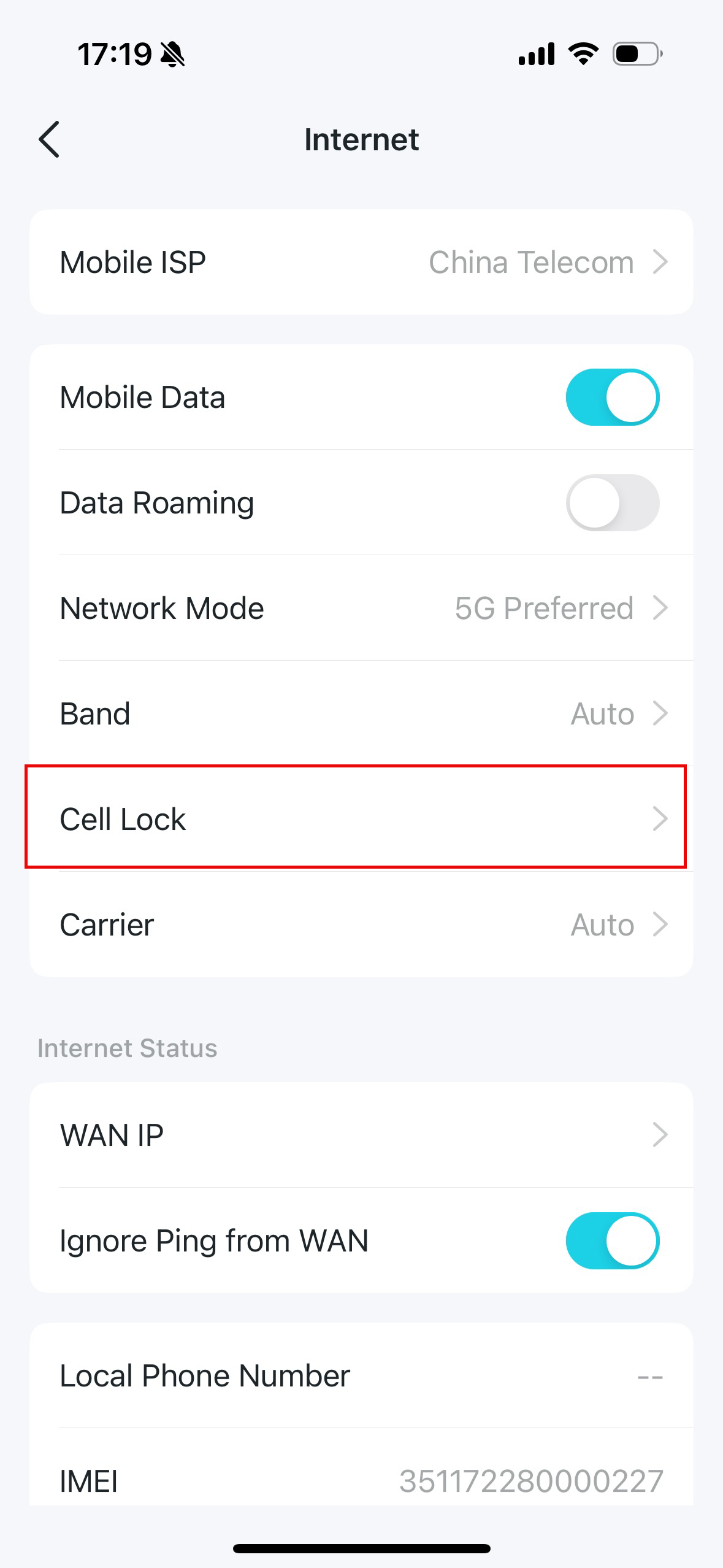
2. Ativar 4G e introduzir os parâmetros EARFCN e PCI da célula LTE pretendida.

3. Ativar 5G, selecionar uma banda e um SCS e introduzir os parâmetros NRARFCN e PCI da célula 5G pretendida.
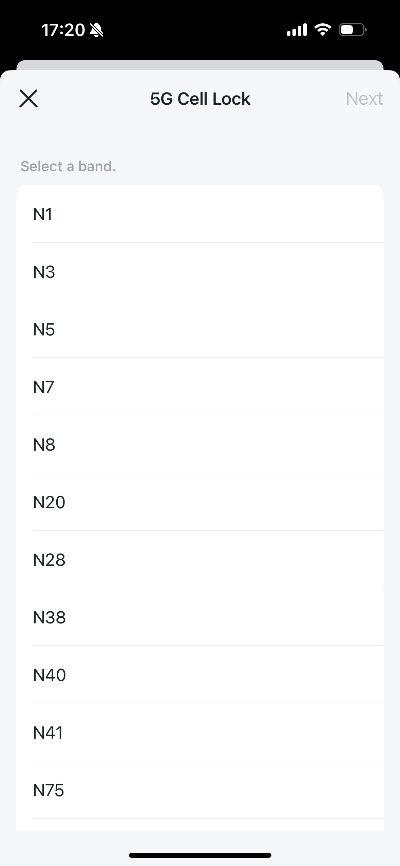
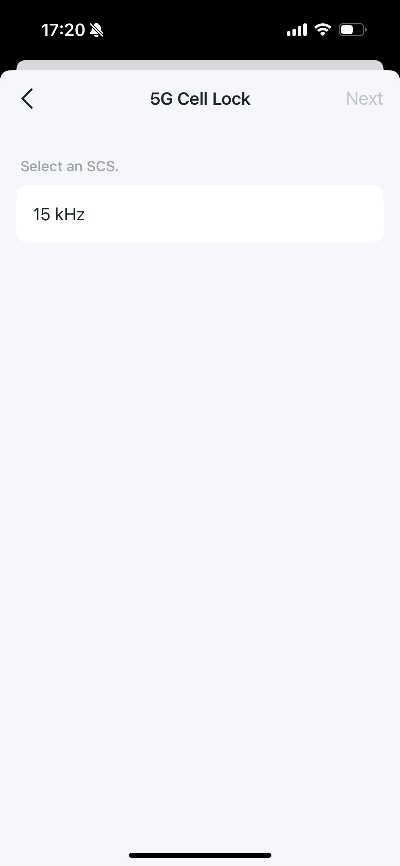
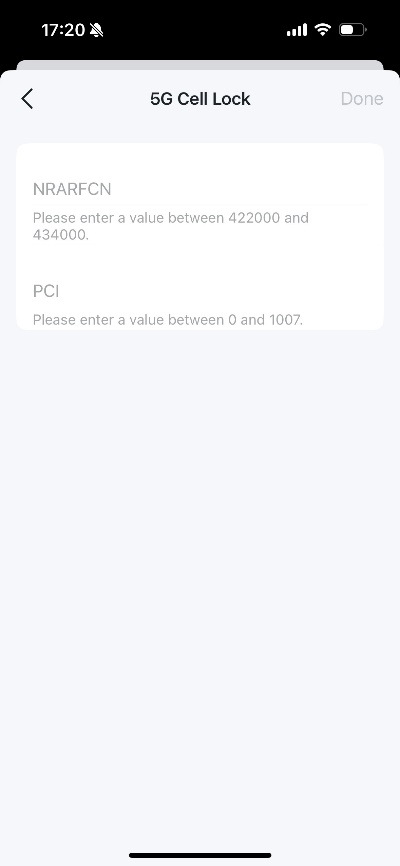
Este guia foi útil?
A sua resposta ajuda-nos a melhorar o nosso site.
